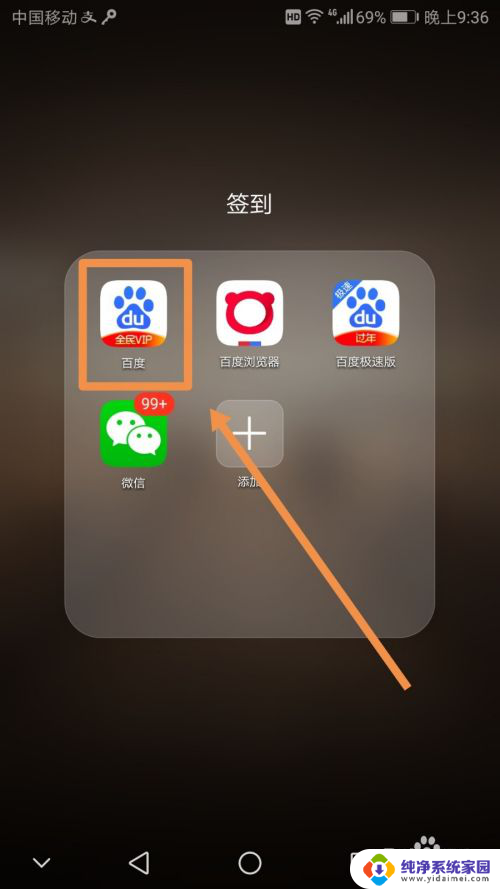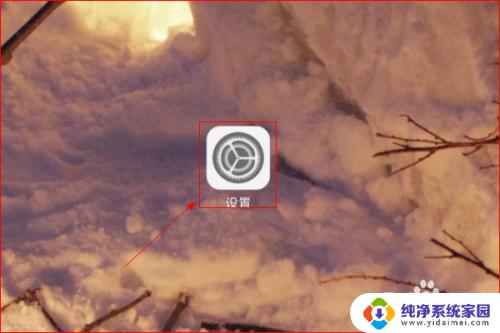连接wifi不弹出账号密码框的解决方法
连接wifi不弹出账号密码框,在如今数字化的时代,无线网络已经成为人们生活中必不可少的一部分,连接WiFi网络,已经成为我们日常生活中的一项必须操作。有时候我们却会遇到一个令人困扰的问题:当我们想要连接一个新的WiFi网络时,却没有弹出账号密码输入框。这种情况让人感到十分困惑,因为我们无法完成连接,无法享受无线网络带来的便利。为什么有些WiFi网络连接时不会弹出账号密码框呢?这是一个引人关注的问题,让我们一起来探究一下吧。
具体步骤:
1.现如今网络发展速度非常快,随处可有WiFi,笔记本、手机设备只要连接wifi就可以上网了,非常方便。最近有位用户说笔记本win8系统连接新wifi没有弹出输入密码窗口,导致无法输入密码连接wifi上网。怎么回事呢?可能因为操作或是设备本身的原因导致无法连接的,其实只要一些简单设置便可解决问题了。下面来看看具体设置方法吧。
1、右键点击桌面“这台电脑”,左键点击“管理”;

2、在左边找到“设备管理器”点击;
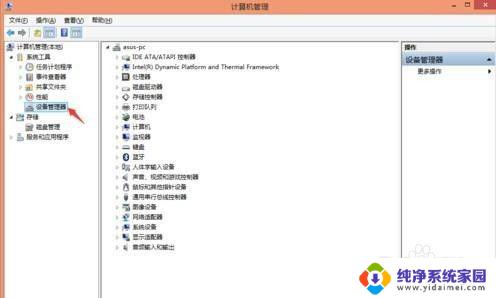
3、再找到“网络适配器”点击;
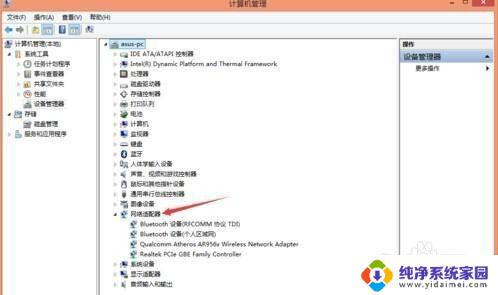
4、在里面找到Wireless这个,鼠标放上去。右键-点击禁用,然后再把鼠标放上去右键-启用,就可以了;
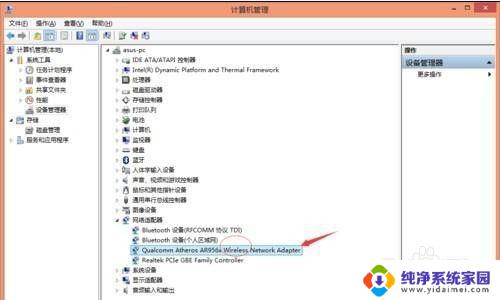
5、按照上面的操作就可以调出WiFi的输入密码栏了哦。
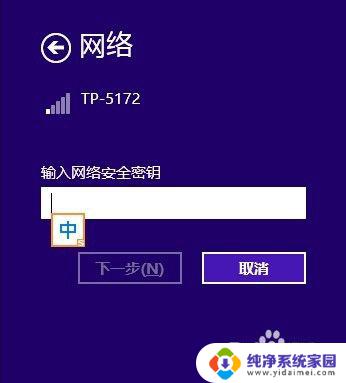
以上就是无法弹出账号密码框连接wifi的解决方法,如果你遇到了这种情况,根据小编提供的步骤进行解决非常简单快速。